Чтобы удалить обновления Windows 7, которые скачались, необходимо перейти в соответствующую директорию на жестком диске и выполнить очистку файлов. В качестве альтернативы можно воспользоваться «Командной строкой». Для деинсталляции уже установленных апдейтов нужно применить специальные средства.
Как удалить ненужные обновления в Windows 7
Удаление апдейтов, которые уже скачаны и установлены, производится путем использования средств операционной системы (ОС) — необходимо запустить специальное меню, в котором выбрать объекты для деинсталляции. В качестве альтернативы можно воспользоваться консольной командной.
Важно! Рекомендуется удалять только устаревшие обновления.
Через «Панель управления»
Удалять установленные старые или последние обновления удобно через «Панель управления». Пошаговое руководство:
- Развернуть меню «Пуск», перейти в «Панель управления».
- Выставив режим просмотра «Категория», щелкнуть по пункту «Программы».
- Проследовать по гиперссылке «Просмотр установленных обновлений».
- Откроется меню, где будут отображаться сразу все апдейты. Необходимо выбрать требуемый и нажать .
С помощью «Командной строки»
Выполнить те же действия можно с помощью консоли, которую обязательно нужно открыть от лица суперпользователя. Пошаговое руководство:
- Развернуть меню «Пуск», перейти в каталог «Все программы».
- Войти в папку «Стандартные», щелкнуть правой кнопкой мыши (ПКМ) по «Командной строке» и выбрать опцию «Запуск от имени администратора».
- Вписать wusa.exe /uninstall /kb:XXXXXXX, где X — численное обозначение обновления.
- Нажать и подтвердить действие во всплывающем окне.
Как удалить загруженные обновления Windows 7
Скаченные неустановленные пакеты данных помещаются в специальную папку на системном диске. При необходимости можно выполнить их удаление.
Обратите внимание! Очистка обновлений Windows 7 таким способом производится зачастую в случаях, когда новые апдейты не могут установиться.
Вручную
При использовании ручного метода необходимо предварительно отключить специальную службу, после чего произвести стандартное удаление файлов на винчестере. Пошаговое руководство:
- Раскрыть «Пуск» и в поиск вбить запрос «Службы». Запустить одноименное приложение.
- Найти позицию «Центр обновления Windows», кликнуть ПКМ и выбрать опцию «Остановить».
- Воспользовавшись файловым менеджером, перейти в директорию C:\Windows\SoftwareDistribution\.
- Поочередно открыть DataStore и Download и очистить содержимое путем перемещения в «Корзину».
Важно! После выполнения всех действий необходимо повторно включить службу.
Через «Командную строку»
Посредством возможностей консоли можно очистить носитель от скаченных пакетов службы апдейта. Пошаговое руководство:
- Открыть окно консоли от лица суперпользователя, воспользовавшись ранее представленной инструкцией.
- Остановить службу, вписав net stop wuauserv.
- Выполнить команду rd /s /q %windir%\SoftwareDistribution.
- Повторно запустить службу, вписав net start wuauserv.
Посредством утилиты «Очистка диска»
В ОС предустановлена утилита для очистки ненужных данных с компьютера. Руководство по использованию:
- Раскрыть меню «Пуск», выполнить поисковой запрос «Очистка диска» и запустить одноименное приложение.
- В выпадающем списке выбрать диск C, нажать .
- Щелкнуть по кнопке .
- Повторить выбор раздела.
- В списке выделить пункты «Очистка обновлений Windows» и «Файлы журнала обновления Windows». Щелкнуть .
- Подтвердить действие нажатием .
Заключение
Неопытным пользователям для выполнения поставленной задачи рекомендуется применять средства с графическим интерфейсом — «Панель управления», «Очистка диска». Использование консольных команд требует определенных навыков и при неверном выполнении может навредить системе. Ручной метод затрачивает много времени в сравнении с другими.

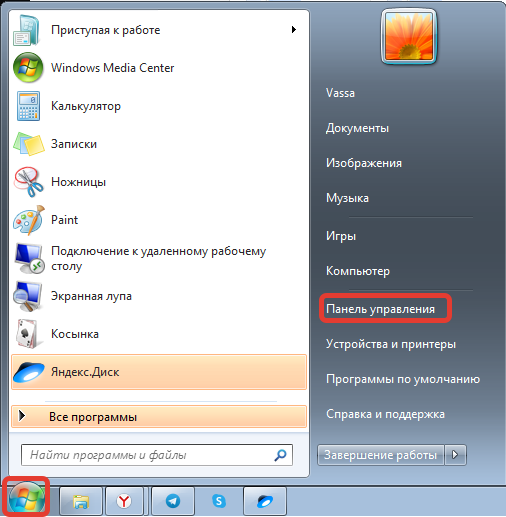

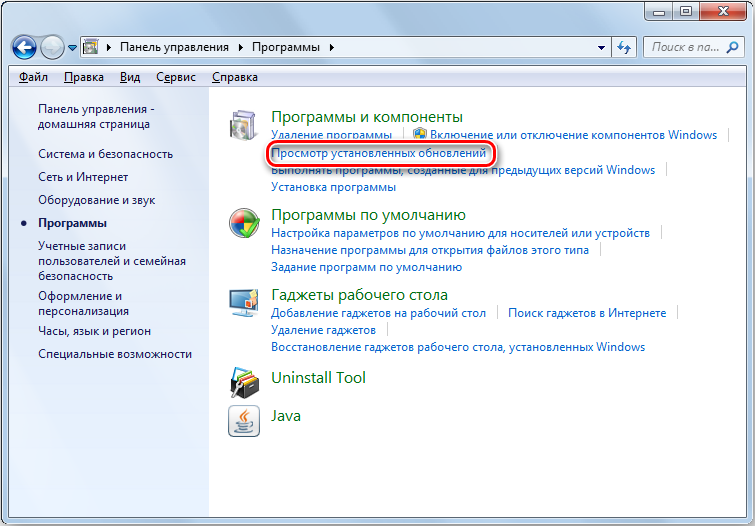
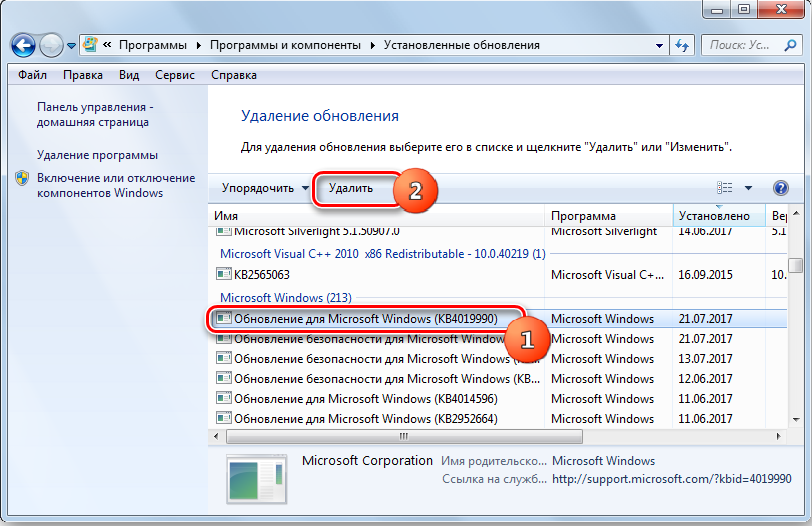
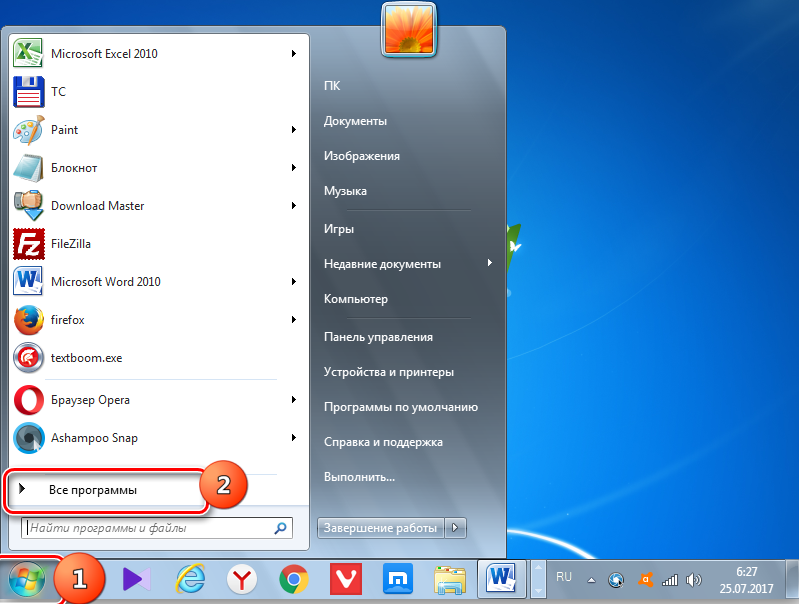
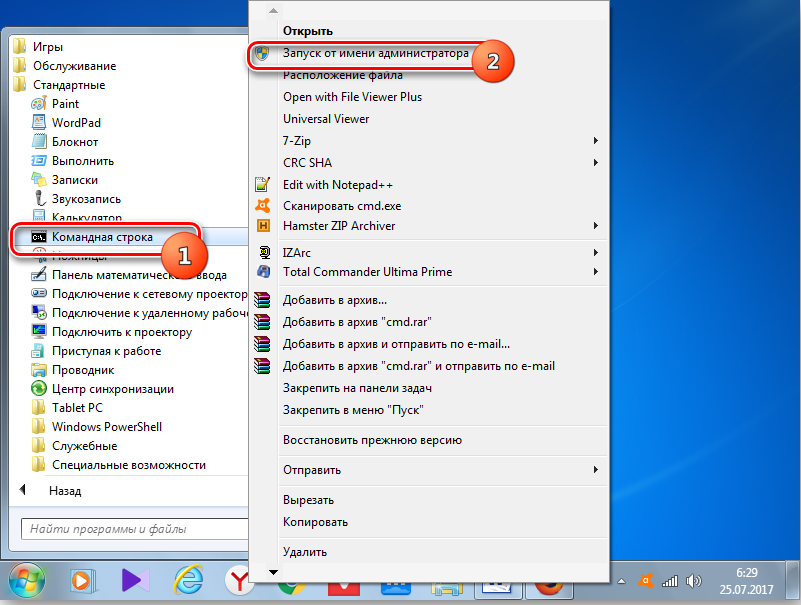
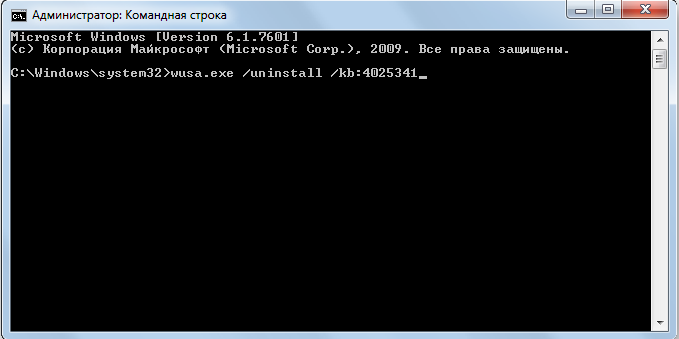

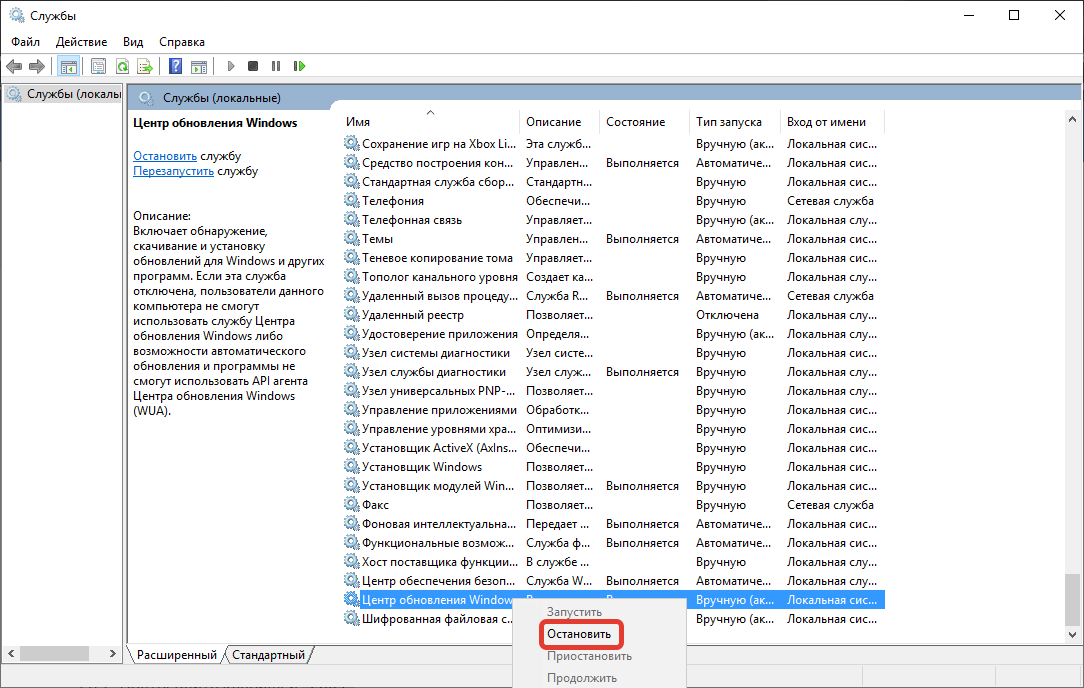
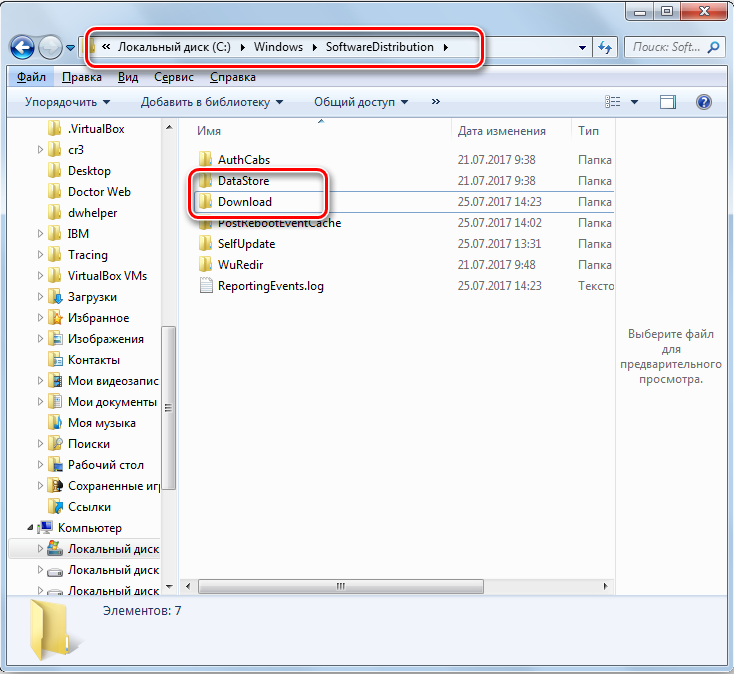
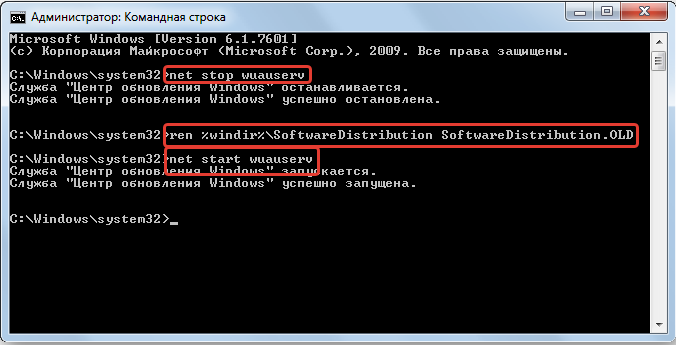
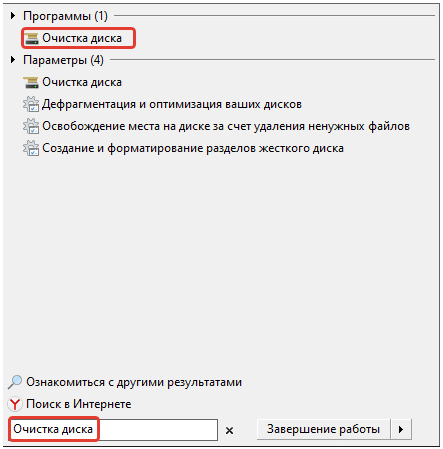
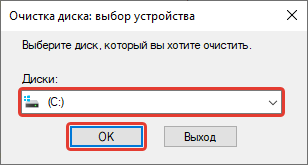

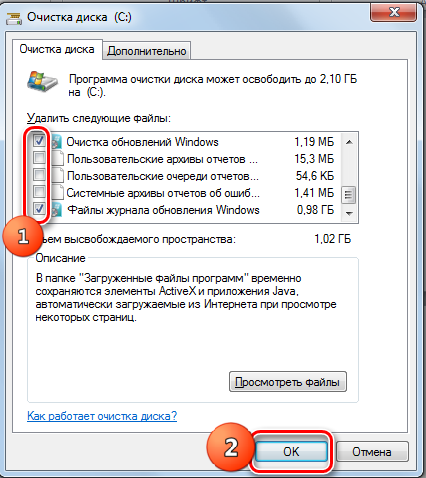
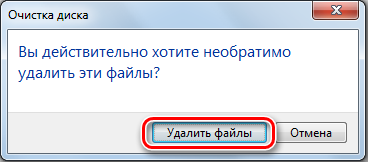






Очистка диска по-моему радикальный способ, хотя если уверен, что там нужно все удалять, то можно. А вот вручную как-то муторно, даже не знаю какая ситуация должна произойти, чтобы так сидеть и выкарчевывать ненужные файлы. Я всегда удалял через удаление обновлений, там хотя бы решить можно, что понадобится, а что нет, но остаточные файлы от такого конечно остаются. Очищаю их с помощью клинера, быстро и надежно.